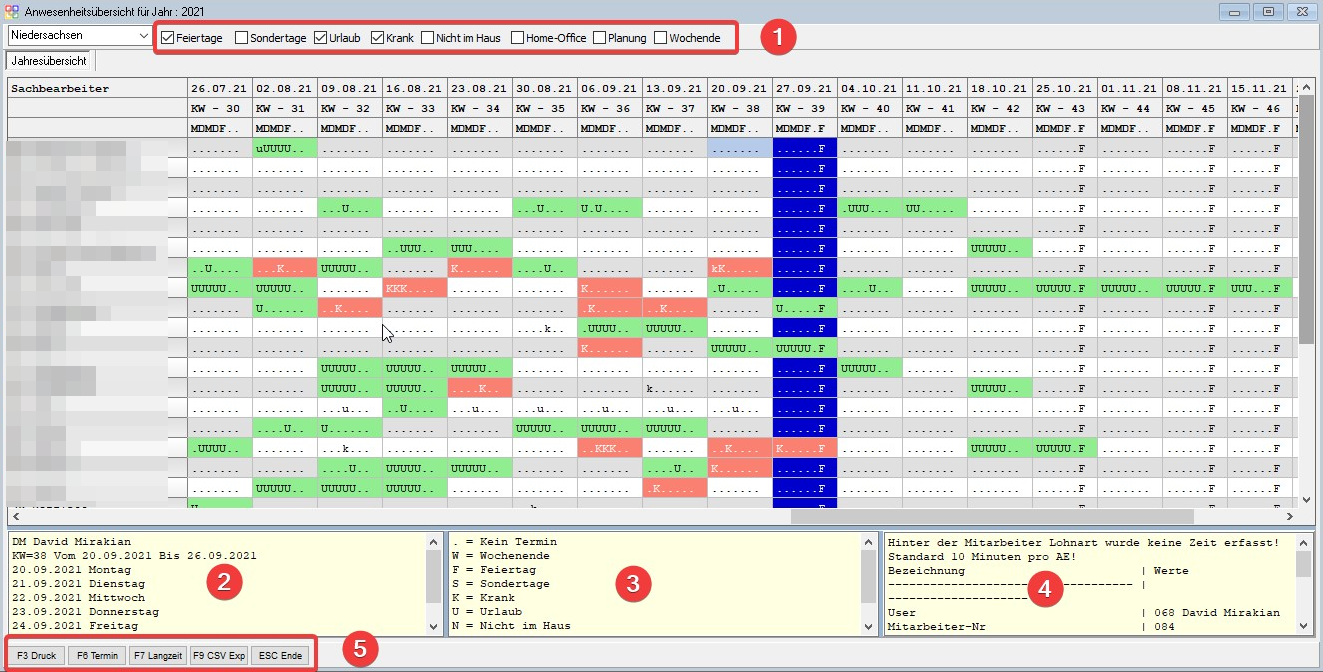OBS/Stammdaten/Infoverwaltung/Anwesenheitsuebersicht: Unterschied zwischen den Versionen
Zur Navigation springen
Zur Suche springen
(Die Seite wurde neu angelegt: „{{Vorlage:Stammdaten}} <div><font size="3"> =Anwesenheitsübersicht= Mit diesem Modul kann die Urlaubs/Kranheitplanung/Planng von Einsätzen der Sachbearbeiter…“) |
KKeine Bearbeitungszusammenfassung |
||
| Zeile 12: | Zeile 12: | ||
[[Image:Anwesenheitsuebersicht_SachbearbeiterEinstellung.png]]<br/> | [[Image:Anwesenheitsuebersicht_SachbearbeiterEinstellung.png]]<br/> | ||
===Terminarten=== | ===Terminarten=== | ||
Legen Sie die Bewertung bei den Terminarten fest.<br/> | Legen Sie die Bewertung bei den Terminarten fest. Hierüber wird in der Übersicht die Filtermöglichkeit definiert. <br/> | ||
[[Image:Anwesenheitsuebersicht_Terminarten.png]]<br/> | [[Image:Anwesenheitsuebersicht_Terminarten.png]]<br/> | ||
[[Image:Anwesenheitsuebersicht_TerminartenMaske.png]]<br/> | [[Image:Anwesenheitsuebersicht_TerminartenMaske.png]]<br/> | ||
==Verwendung== | ==Verwendung== | ||
[[Image:Anwesenheitsuebersicht.png]]<br/> | [[Image:Anwesenheitsuebersicht.png]]<br/> | ||
#Die Filter werden beim verlassen des | #Hier können sie aussuchen welche Terminarten eingeblendet werden sollen.<br/>Die Filter werden beim verlassen des Formulars gespeichert und beim nächsten Öffnen vorbelegt. | ||
#Hier werden sie die | #Hier werden sie die Tage der ausgewählten Kalenderwoche dargesellt. | ||
#Hier werden die Kürzel der Terminarten dargestellt<br/>Kleine Buchstaben | #Hier werden die Kürzel der Terminarten dargestellt<br/>Kleine Buchstaben sind Termine unter 4 Strunden. | ||
#In diesem Fenster wird die Statistik des Mitarbeiters erstellt.<br/>Der Mitarbeiter | #In diesem Fenster wird die Statistik des Mitarbeiters erstellt.<br/>Der Mitarbeiter wird aus der Benutzerverwaltung ermittelt.<br/>Wird ein Sachbearbeiter doppelt in der Benutzerverwaltung zugewiesen, erfolgt keine Darstellung. | ||
#Hier kann die Anzeige nach Excel oder gedruckt werden<br/>F6 oder F7 gilt für den aktuellen Sachbearbeiter der Anzeige (Hellblau)<br/>Die aktuelle Kalenderwoche wird Dunkelblau dargestellt | #Hier kann die Anzeige nach Excel oder gedruckt werden<br/>F6 oder F7 gilt für den aktuellen Sachbearbeiter der Anzeige (Hellblau)<br/>Die aktuelle Kalenderwoche wird Dunkelblau dargestellt | ||
Version vom 28. September 2021, 14:52 Uhr
Eingabemaske
Ansprechpartner
Artikel
- Artikel
- Beispiel: Anlegen eines Artikels
- Anleitung für den Etikettendruck
- Brutto und Nettopreise in OBS
- Artikel Preispflege
- Tasten und Schaltflächen
- Weitere Funktionen Schaltfläche
- Eingabemaske
Warengruppen
Leistungen
- Tasten und Schaltflächen
F10 Weitere
- Eingabemaske
Erlöskonten
Textbausteine
Schnittstellen
Artikelpflege
Return
Lieferanten-Artikel bearbeiten
Übernahmeparameter definieren
Datanorm 4.0
Edifakt
Internet-Shop
Menü: xtcModifed
- A Shop-Stammdaten
- C Personen übertragen
- D Kataloge verwalten
- E Kategorien verwalten
- F Preislisten-Update
- G Bestellungen abholen
- H Verfügbarkeit übertragen
- I Merkliste übertragen
- V Varianten übertragen
- W Artikelvarianten übertragen
- X Protokoll
- Y leere Passworte füllen
- Z Update-Informationen zurücksetzen
Menü: VShop 3.2
- A Shop-Stammdaten
- B Datenbankzugang
- C Personen übertragen
- D Preise aktualisieren
- E eigene Artikel übertragen
- F Preislisten verwalten
- G Warengruppen verwalten
- H Bestellvorlagen übertragen
- Y leere Passworte füllen
- Z FTP-Protokoll
Menü: VShop 4.0
- A Shop-Stammdaten
- B Datenbankzugang
- C Personen übertragen
- D Preise aktualisieren
- E eigene Artikel übertragen
- F Preislisten verwalten
- G Warengruppen verwalten
- H Bestellvorlagen übertragen
- I Kundengruppen
- K Zugang für Bildübertragung
- Y leere Passworte füllen
- Z FTP-Protokoll
Verträge
- Tasten und Schaltflächen
- Eingabemaske
- Registerkarte: 1 Vertrag
- Registerkarte: 2 Druckabrechnung
- Registerkarte: 3 Text Pauschale
- Registerkarte: 4 Text Druckabrechnung
- Registerkarte: 5 Text Zählerstandabfrage
- Registerkarte: 6 Zusatzkosten
- Weitere
E-Mail
- Tasten und Schaltflächen
- F10 Weitere Funktionen
- Eingabemaske
- Mail-Regeln
Projektverwaltung
- Liste
- Eingabemaske
- Marketing
Infoverwaltung
Aufgaben
- Aufgaben-Gruppen
- Wiederkehrende Aufgaben
- Geteilte Aufgaben
Kalender
- Termine
- Termine
- neuen Termin erstellen/Termin bearbeiten
- neuen Langzeittermin erstellen/Langzeittermin bearbeiten
- Geburtstag
- Geteilte Termine
- Technikersteuerung
Faxverwaltung
- Tasten und Schaltflächen
Automatische Vorgänge
SMS-Verwaltung
Programmparameter
- F10 Weitere Funktionen
Anwesenheitsübersicht
Mit diesem Modul kann die Urlaubs/Kranheitplanung/Planng von Einsätzen der Sachbearbeiter durchgeführt werden Sinnvoll ist dies nur bei Tages und Halb-Tageseinsätzen.
Konfiguration
Folgende Stammdaten sollgen gepflegt werden:
Sachbearbeiter
Soll der Sachbearbeiter angezeigt werden ?
In Welcher Reihenfolge sollen die Sachbearbeiter eingeblendet werden ?
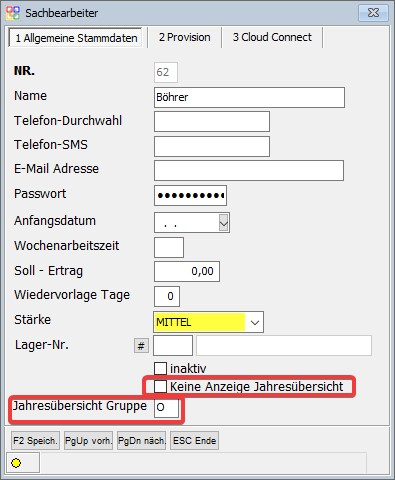
Terminarten
Legen Sie die Bewertung bei den Terminarten fest. Hierüber wird in der Übersicht die Filtermöglichkeit definiert.
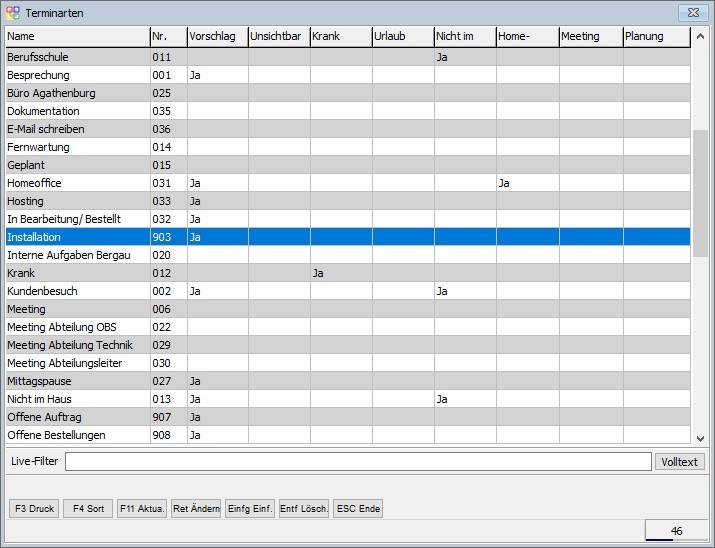
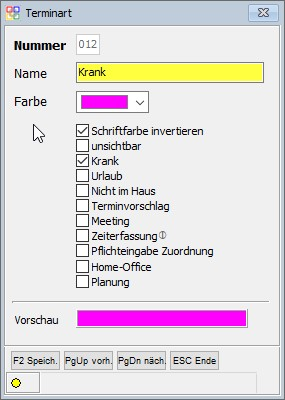
Verwendung
- Hier können sie aussuchen welche Terminarten eingeblendet werden sollen.
Die Filter werden beim verlassen des Formulars gespeichert und beim nächsten Öffnen vorbelegt. - Hier werden sie die Tage der ausgewählten Kalenderwoche dargesellt.
- Hier werden die Kürzel der Terminarten dargestellt
Kleine Buchstaben sind Termine unter 4 Strunden. - In diesem Fenster wird die Statistik des Mitarbeiters erstellt.
Der Mitarbeiter wird aus der Benutzerverwaltung ermittelt.
Wird ein Sachbearbeiter doppelt in der Benutzerverwaltung zugewiesen, erfolgt keine Darstellung. - Hier kann die Anzeige nach Excel oder gedruckt werden
F6 oder F7 gilt für den aktuellen Sachbearbeiter der Anzeige (Hellblau)
Die aktuelle Kalenderwoche wird Dunkelblau dargestellt